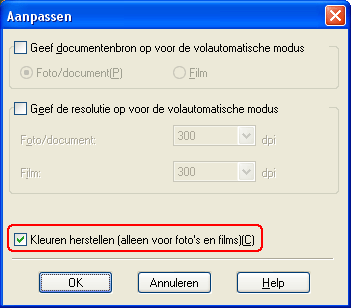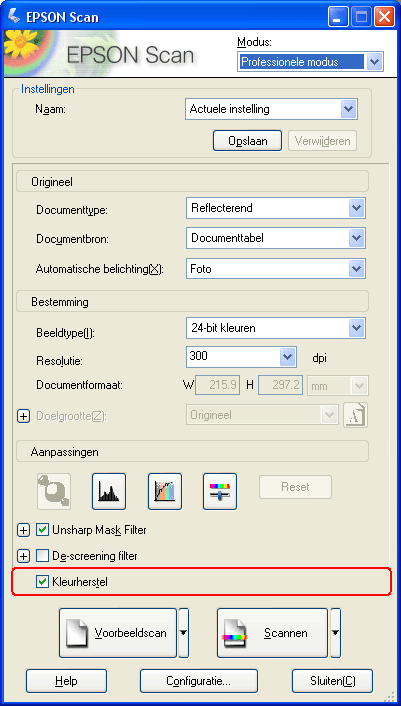Kleuren van foto's herstellen
Met de functie Kleuren herstellen van EPSON Scan geeft u uw oude, verkleurde foto's hun oorspronkelijke kleuren en scherpte terug. U kunt dit automatisch doen tijdens het scannen van uw afdrukken.
|
Origineel
|
Kleuren hersteld
|
|

|

|
Ga als volgt te werk om de kleuren te herstellen met EPSON Scan:
 |
Start EPSON Scan. Voor instructies:
|
 |
Wanneer EPSON Scan verschijnt, gaat u als volgt te werk (afhankelijk van de geselecteerde scanmodus):
|
 |  |
Opmerking: |
 |
Selecteer de basisinstellingen voor het type originelen dat u scant en geef vervolgens bij Bestemming aan wat u met de afbeelding(en) wilt doen. Zie Basisinstellingen selecteren.
|
 |
Klik op de knop Voorbeeldscan om een voorbeeldscan van uw afbeelding(en) te maken en selecteer vervolgens het gewenste scangebied. Zie Scangebied weergeven en aanpassen.
|
 |
U schakelt de optie Kleuren herstellen in op een van de volgende manieren:
|
 |
Klik op de knop Scannen om de afbeelding te scannen en tegelijk de kleuren van die afbeelding op te frissen.
|
Wat er na het scannen gebeurt, hangt af van de manier waarop u EPSON Scan hebt gestart. Zie De scan voltooien.
|